安 装 步 骤 :
1. 64位安装为例,右 击 软 件 压 缩 包 , 选 择 解 压 到 “ UG8.0 ( 64bit ) ” 选 项

2. 右 键 我 的 电 脑,选 择 属 性 ,点 击 高 级 系 统 设 置 ,在 计 算 机 名 选 项 卡 下 复制 当 前 计 算 机 名 称



3. 打 开 破 解 文 件 \ UGSLicensing 下 的 nx8.lic 文 件 ,右 键 以 记 事 本 方 式 打 开

4. 将 this_host 替 换 成 刚 才 复 制 的 计 算 机 名

5. 打 开 主 文 件 夹 ,点 击 Launch

6. 点 击 第 二 个 Install Lincense Server

7. 保 持 默 认 ,点 击 确 定

8. 点 击 下 一 步

9. 选 择 安 装 目 录,默 认 安 装 目 录 在 C : \ Program Files ( x86 ) \ UGS \ UGSLicensing \ ( 建 议 安 装 在 除 C 盘 以 外 的 磁 盘 上 ,可 在 D 盘 新 建 文 件 夹 D : \ Program Files ( x86 ) \ UGS \ UGSLicensing \ ),点 击 下 一 步

10. 点 击 浏 览 , 选 择 刚 才 更 改 计 算 机 名 的 在 破 解 文 件 夹 下 的 nx8.lic 文 件 ,点 击 下 一 步


11. 点 击 安 装

12. 点 击 完 成

13. 安 装 主 程 序 ,选 择 第 三 个 点 击

14. 保 持 默 认 ,点 击 确 定

15. 点 击 下 一 步

16. 选 择 典 型 ,点 击 下 一 步

17. 选 择 安 装 目 录,默 认 安 装 在 C : \ Program Files \ Siemens \ NX 8.0 \ ( 建 议 安 装 在 除 C 盘 以 外 的 磁 盘 上,可 在 D 盘 新 建 一 个 文 件 夹 D : \ Program Files \ Siemens \ NX 8.0 \ ) , 点 击 下 一 步

18. 点 击 下 一 步

19. 选 择 简 体 中 文 , 点 击 下 一 步

20. 点 击 安 装

21. 点 击 完 成

22. 打 开 破 解 文 件 文 件 夹 , 复 制 该 文 件 夹 下 的 以 下 五 个 文 件 夹

23. 打 开 安 装 目 录 下 的 Nx8.0 文 件 夹 ( 默 认 为 C : \ Program Files \ Siemens \ NX 8.0 ) , 粘 贴 刚 才 复 制 的 文 件

24. 复 制 破 解 文 件 \ UGSLicensing 下 的 两 个 文 件

25. 将 复 制 的 文 件 粘 贴 到 C : \ Program Files ( x86 ) \ UGS \ UGSLicensing 文 件 夹 下

26. 打 开 lmtools.exe 文 件

27. 在 Config Services 中 点 击 Browse , 选 择 如 图 所 示 的 文 件,点 击 Save Services

28. 在 Start / Stop / Reread 中 选 中 下 方 复 选 框 ,点 击 Stop Server , 然 后 点 击 StartServer , 在 下 方 显 示 Server Start Successful , 关 闭 窗 口

29. 打 开 UG8.0

30. 安 装 到 此 完 成



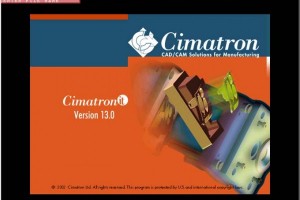

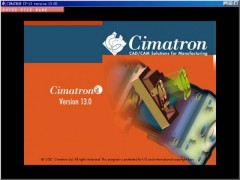






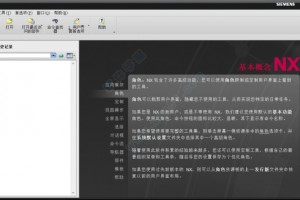
 浙公网安备: 33028102000314号
浙公网安备: 33028102000314号